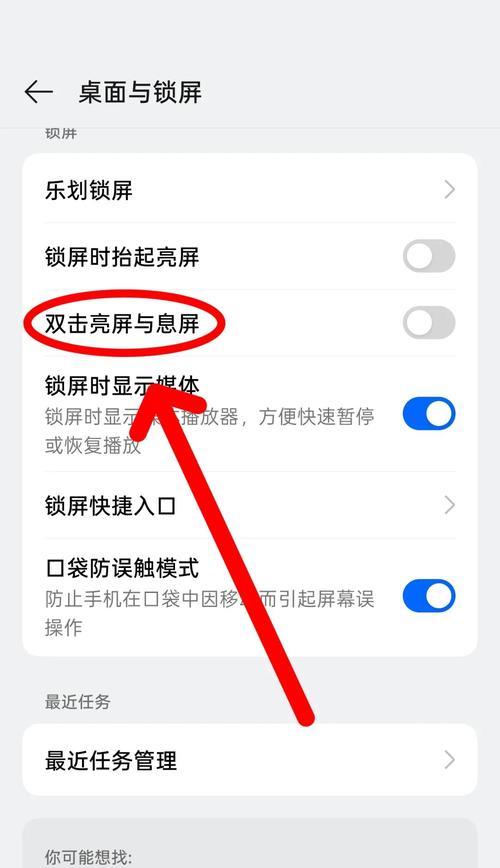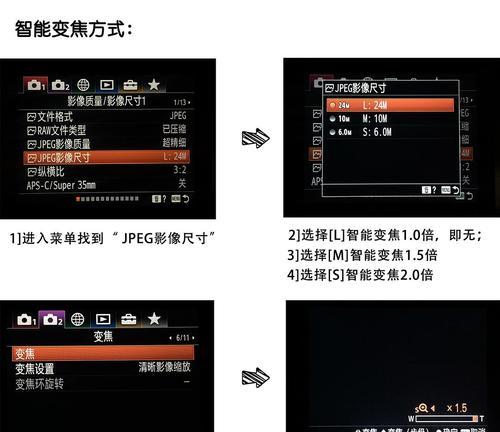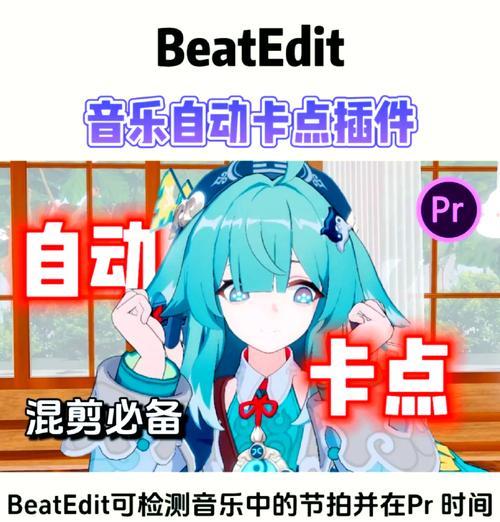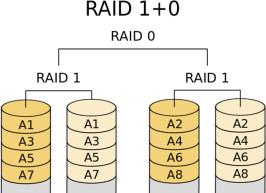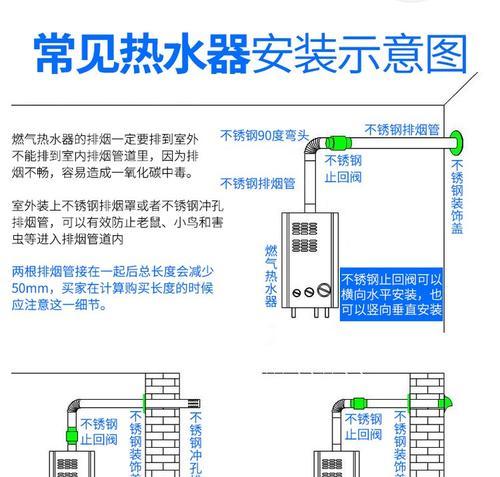在现代移动设备的使用中,将手机内容投射到大屏幕上是常见需求,尤其在分享媒体内容或进行演示时显得尤为重要。OPPO作为知名的智能手机品牌,其设备在投屏功能上同样表现出色。本文将为您全面解析OPPO手机如何实现全屏投屏,让您的投屏体验更加畅快无阻。
了解OPPO手机投屏功能的重要性
随着技术的飞速发展,手机已不再局限于小型的个人娱乐设备,它还可以轻松地与电视、电脑显示器等大屏幕设备实现无缝连接。OPPO手机作为高性能智能手机的代表,其内置的投屏功能不仅支持将手机内容实时显示在大屏幕上,还支持触摸操作、文件共享等功能,极大地方便了用户的工作和生活。
开启OPPO手机全屏投屏的步骤
1.确保您的设备支持投屏功能
要实现全屏投屏,您的OPPO手机需要支持无线显示(Miracast)或者DLNA/GoogleCast。大多数新款OPPO手机都具备这样的功能,但建议您在操作前查看手机型号是否支持。
2.检查投屏设备
确保您所连接的大屏幕设备也支持接收投屏信号。比如智能电视、支持DLNA/GoogleCast的接收器等。
3.连接至同一Wi-Fi网络
确保OPPO手机和大屏幕设备都连接至同一Wi-Fi网络,这样可以保证投屏过程的稳定性和流畅性。
4.激活投屏模式
从OPPO手机的设置中找到“更多连接方式”或“投屏”选项。
打开您大屏幕设备的投屏接收功能。
在手机中找到您的大屏幕设备,点击连接。
5.进入全屏模式
连接成功后,手机屏幕上会弹出投屏控制菜单。
在菜单中选择“全屏投屏”选项,即可实现全屏显示。
解决全屏投屏过程中可能出现的问题
1.投屏延迟怎么办?
确保手机与投屏接收设备距离不太远,并尽量减少网络干扰源,如微波炉、路由器等。
2.投屏无法全屏显示怎么办?
检查大屏幕设备的显示比例设置,是否与OPPO手机屏幕比例一致。在一些接收设备中,您可能需要手动调整设置。
3.投屏时手机屏幕变黑
这可能是由于手机进入省电模式所致,尝试调整电源设置或关闭省电模式。
实用技巧与背景信息
技巧一:快速投屏
在OPPO手机的“控制中心”,您可以找到“无线显示”快捷开关,点击即可快速进入投屏模式。
技巧二:音频同步投屏
一些OPPO手机型号支持音频同步投屏,您可以在投屏设置中开启此功能,使音源也通过大屏幕设备播放。
背景信息:无线显示技术的原理
无线显示技术允许用户将手机或其他设备的图像和声音无线传输到显示设备上。此技术通常基于Miracast、DLNA或GoogleCast等标准。
重要提示:在进行全屏投屏前,建议备份您的数据
在进行任何形式的设备连接前,特别是当您准备进行投屏演示或分享重要文件时,备份您的数据总是一个明智的选择。
通过以上步骤,您应该可以顺利实现OPPO手机的全屏投屏。如果您还有其他疑问或遇到其他问题,欢迎在评论区提出,我们一起探讨解决。
综合以上,OPPO手机的全屏投屏功能,不仅提升了内容分享的便捷性,也丰富了我们的多媒体体验。希望本文对您了解和使用OPPO手机全屏投屏功能有所帮助,享受科技带来的美好吧。